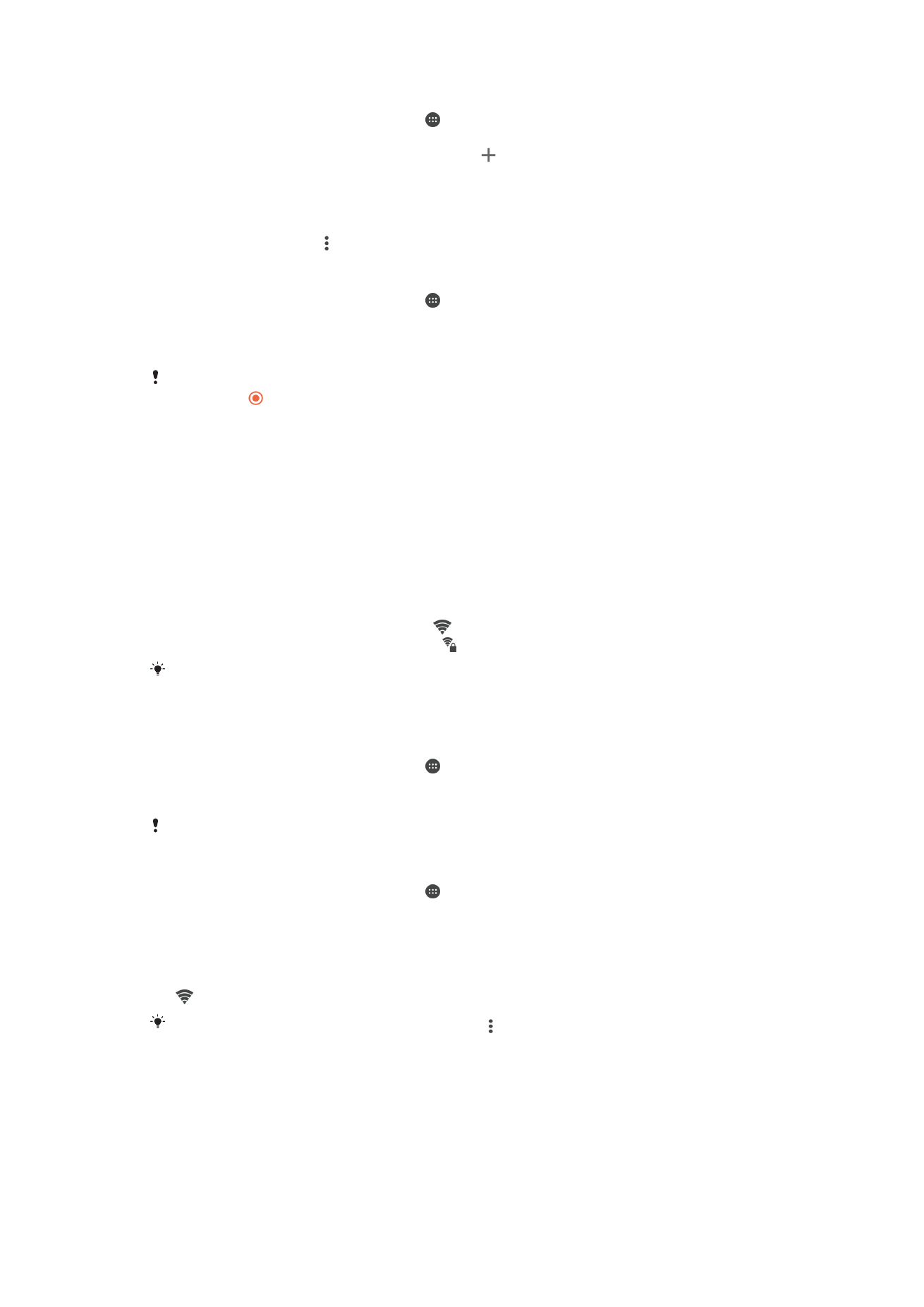
Wi-Fi®
Використовуйте з’єднання з мережею Wi-Fi®, щоб відвідувати веб-сайти, завантажувати програми
або надсилати й отримувати електронну пошту. Якщо ви підключите пристрій до мережі Wi-Fi®, він
запам’ятає цю мережу й наступного разу підключиться до неї автоматично, коли ви
перебуватимете в радіусі дії мережі.
Щоб отримати доступ до деяких мереж Wi-Fi®, потрібно спочатку ввійти на певну веб-сторінку. За
додатковою інформацією звертайтеся до адміністратора відповідної мережі Wi-Fi®.
Доступні мережі Wi-Fi® можуть бути відкриті або захищені.
•
Відкриті мережі позначаються піктограмою поруч з іменем мережі Wi-Fi®.
•
Захищені мережі позначаються піктограмою поруч з іменем мережі Wi-Fi®.
Деякі мережі Wi-Fi® не відображаються в списку доступних мереж, оскільки вони не
транслюють своє ім’я мережі (SSID). Якщо ви знаєте ім’я мережі, ви можете додати її
вручну до списку доступних мереж Wi-Fi®.
Увімкнення Wi-Fi®
1
Перейдіть на Головний екран і торкніться .
2
Знайдіть і торкніться Установки > Wi-Fi.
3
Щоб увімкнути функцію Wi-Fi®, торкніться перемикача.
Увімкнення Wi-Fi® може зайняти кілька секунд.
Автоматичне підключення до мережі Wi-Fi®
1
Перейдіть на Головний екран і торкніться .
2
Знайдіть і торкніться Установки > Wi-Fi.
3
Щоб увімкнути функцію Wi-Fi, торкніться перемикача. Відобразяться всі доступні мережі
Wi-Fi®.
4
Торкніться мережі Wi-Fi®, щоб підключитися до неї. Для підключення до захищених мереж
введіть відповідний пароль. Після підключення на панелі стану відображається піктограма
.
Для пошуку нових доступних мереж торкніться , а потім торкніться Оновити. Якщо не
вдається підключитися до мережі Wi-Fi, перегляньте відповідні поради з усунення
несправностей пристрою на веб-сторінці www.sonymobile.com/support/ .
34
Перед вами онлайн-версія цього видання. © Роздруковувати його можна лише для власного користування.
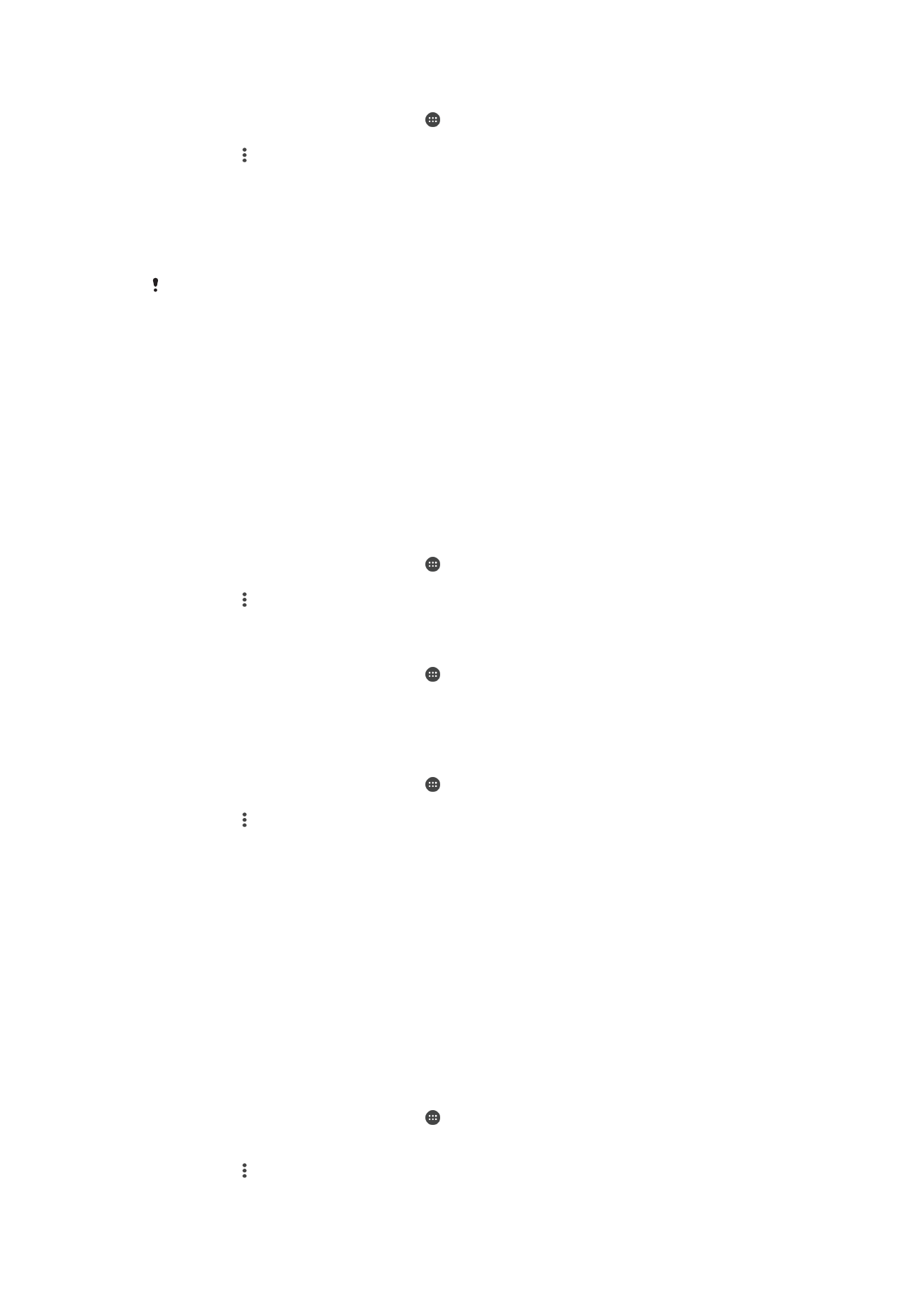
Додавання мережі Wi-Fi® уручну
1
Перейдіть на Головний екран і торкніться .
2
Знайдіть і торкніться Установки > Wi-Fi.
3
Торкніться > Додати мережу.
4
Введіть дані Ім’я мережі (SSID).
5
Щоб вибрати тип захисту, торкніться поля Безпека.
6
Якщо відобразиться запит, введіть пароль.
7
Щоб змінити розширені параметри, як-от установки проксі-сервера та IP-адреси, позначте
Додаткові параметри, а потім внесіть відповідні зміни.
8
Торкніться Зберегти.
Щоб отримати ідентифікатор SSID мережі та пароль, зверніться до свого адміністратора
мережі Wi-Fi®.
Установки Wi-Fi®
Підключившись до мережі Wi-Fi® або перебуваючи в зоні досяжності мереж Wi-Fi®, можна
переглянути стан цих мереж. Також можна налаштувати пристрій на сповіщення про кожну
знайдену відкриту мережу Wi-Fi®.
Коли пристрій не підключено до мережі Wi-Fi®, він використовує для доступу до Інтернету
з’єднання для мобільного передавання даних (якщо на пристрої налаштовано та ввімкнуто
з’єднання для мобільного передавання даних). Додавши політику переходу в режим сну для Wi-
Fi®, ви можете вказати, коли слід переключатися з Wi-Fi® на мобільне передавання даних.
Увімкнення сповіщень мережі Wi-Fi®
1
Увімкніть Wi-Fi®, якщо цю функцію ще не ввімкнуто.
2
Перейдіть на Головний екран і торкніться .
3
Знайдіть і торкніться Установки > Wi-Fi.
4
Торкніться > Розширені.
5
Перетягніть повзунок поруч із пунктом Сповіщення мережі праворуч.
Перегляд детальної інформації про підключену мережу Wi-Fi®
1
Перейдіть на Головний екран і торкніться .
2
Знайдіть і торкніться Установки > Wi-Fi.
3
Торкніться мережі Wi-Fi®, до якої зараз підключено пристрій. Відобразиться детальна
інформація про мережу.
Додавання політики переходу в режим сну для мережі Wi-Fi®
1
Перейдіть на Головний екран і торкніться .
2
Знайдіть і торкніться Установки > Wi-Fi.
3
Торкніться , а потім торкніться Додатково > Не вимикати Wi-Fi у режимі сну.
4
Виберіть параметр.
WPS
WPS (захищене налаштування Wi-Fi®) — це стандарт, що допомагає встановити безпечне
з’єднання з бездротовою мережею. Якщо вам щось відомо про бездротову безпеку, WPS спрощує
налаштування шифрування Wi-Fi Protected Access (WPA) для безпеки вашої мережі. Також можна
додати нові пристрої до наявної мережі без введення довгих паролів.
Щоб увімкнути WPS, використовуйте один із цих методів:
•
Метод кнопки — просто натисніть кнопку на пристрої з підтримкою WPS, наприклад
маршрутизаторі.
•
Метод PIN-коду — ваш пристрій створює довільний PIN-код (персональний ідентифікаційний
номер), який ви вводите в пристрій із підтримкою WPS.
Підключення до мережі Wi-Fi® за допомогою кнопки WPS
1
Перейдіть на Головний екран і торкніться .
2
Знайдіть і торкніться Установки > Wi-Fi.
3
Увімкніть Wi-Fi®, якщо цю функцію ще не ввімкнуто.
4
Торкніться > Додатково > Кнопка WPS і натисніть кнопку WPS на пристрої з
підтримкою WPS.
35
Перед вами онлайн-версія цього видання. © Роздруковувати його можна лише для власного користування.
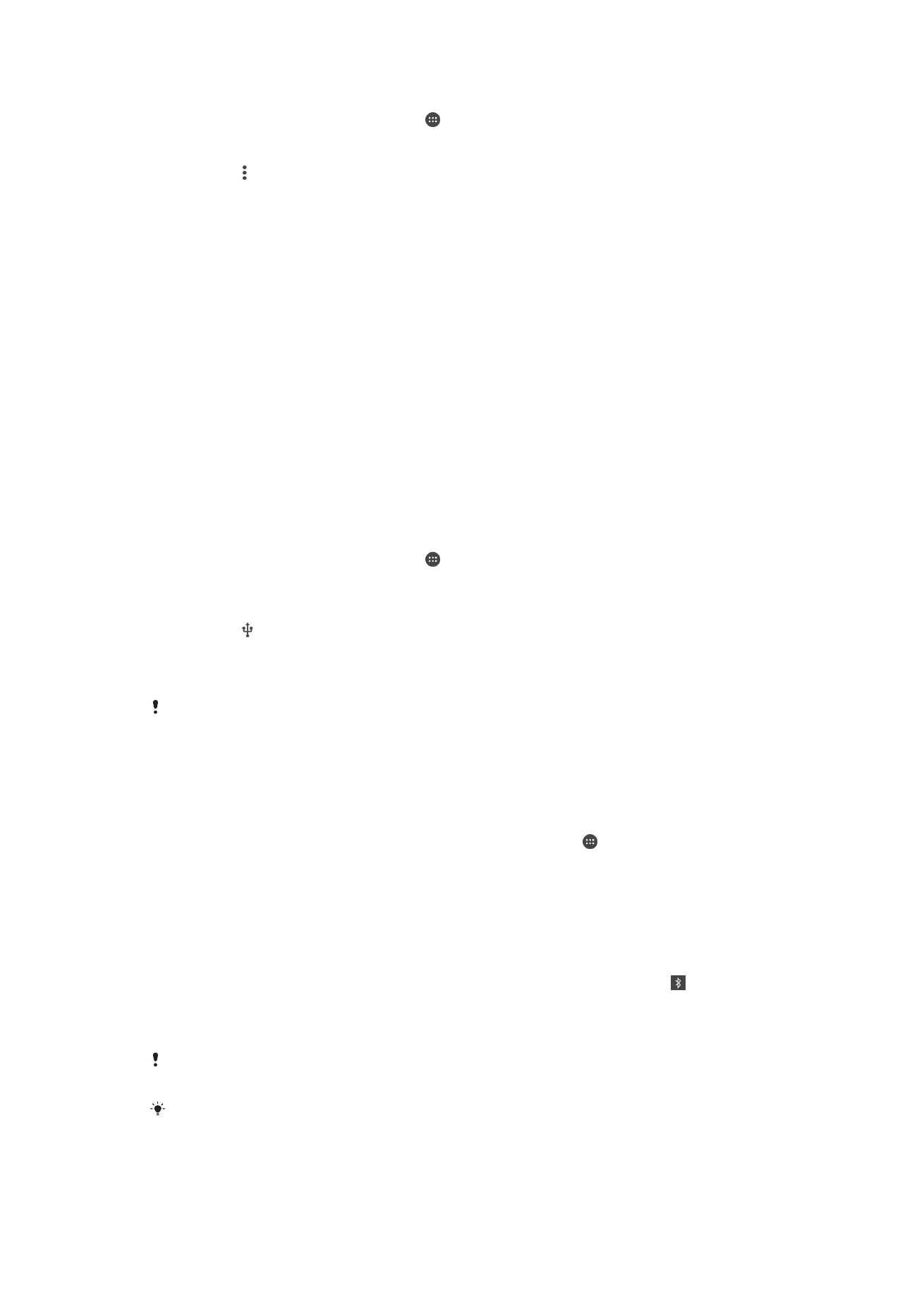
Підключення до мережі Wi-Fi® за допомогою PIN-коду WPS
1
Перейдіть на Головний екран і торкніться .
2
Знайдіть і торкніться Установки > Wi-Fi.
3
Увімкніть Wi-Fi®, якщо цю функцію ще не ввімкнуто.
4
Торкніться > Додатково > Введення PIN-коду WPS.
5
На пристрої з підтримкою WPS введіть PIN-код, що відображається на вашому пристрої.